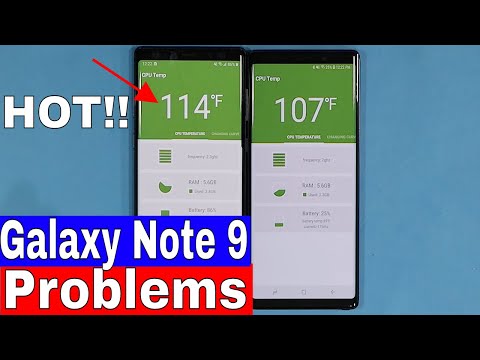
De #Samsung #Galaxy # Note9 is een van de premium grootschermapparaten die vorig jaar is uitgebracht en die verschillende uitstekende functies biedt. Het is een IP68-gecertificeerde telefoon die zowel aan de voor- als achterkant een aluminium frame met corning gorilla-glas gebruikt. Aan de voorkant bevindt zich een Super AMOLED Infinity-display van 6,4 inch dat ook werkt met een stylus, terwijl aan de achterkant een dubbel 12 MP-camerasysteem aan de achterkant zit, die beide optisch gestabiliseerd zijn. Onder de motorkap bevindt zich een krachtige Snapdragon 845-processor in combinatie met 8 GB RAM, waardoor meerdere apps soepel werken. Hoewel dit een solide presterend apparaat is, zijn er gevallen waarin bepaalde problemen kunnen optreden die we vandaag zullen behandelen. In deze nieuwste aflevering van onze serie over het oplossen van problemen zullen we de Galaxy Note 9 aanpakken met een gebarsten scherm dat heet wordt tijdens het opladen.
Als je een Samsung Galaxy Note 9 of een ander Android-apparaat bezit, neem dan gerust contact met ons op via dit formulier. We helpen u graag verder als u zich zorgen maakt over uw apparaat. Dit is een gratis service die we vrijblijvend aanbieden. We vragen echter dat wanneer u contact met ons opneemt, probeer zo gedetailleerd mogelijk te zijn, zodat een nauwkeurige beoordeling kan worden gemaakt en de juiste oplossing kan worden gegeven.
Hoe Samsung Galaxy Note 9 te repareren met een gebarsten scherm wordt warm tijdens het opladen
Probleem: Hoi. Ik heb mijn Samsung Galaxy Note 9 nu minder dan 5 maanden gehad en vorige week had mijn zoon hem per ongeluk laten vallen, de zijkant is een beetje gechipt en het scherm is een beetje gebarsten. Maar afgezien daarvan werkte de telefoon nog steeds redelijk goed. Wat er nu is gebeurd, is dat het echt opwarmt wanneer het wordt opgeladen of wanneer het wordt gebruikt, en het begint nu heel snel te flikkeren en je kunt geen van de pictogrammen zien. Het probleem is dat ik geen verzekering heb, alleen omdat geen van mijn vorige telefoons ooit gerepareerd hoefde te worden, omdat ik er altijd goed voor zorgde.
Wat kan ik doen?
Oplossing: Voordat u stappen voor probleemoplossing uitvoert op deze telefoon, kunt u het beste controleren of de nieuwste softwareversie is geïnstalleerd. Als u een update van de telefoonsoftware kunt controleren, raad ik u aan dit eerst te doen.
Het is zeer waarschijnlijk dat dit al wordt veroorzaakt door een defecte hardwarecomponent, mogelijk veroorzaakt door de val. U moet proberen de oplaadpoort van de telefoon schoon te maken met een blikje perslucht en ervoor te zorgen dat al het vuil of vuil dat erin zit, wordt verwijderd. Zodra de poort schoon is, gebruikt u een andere USB-kabel en een oplader in de muur om de telefoon op te laden. Als het nog steeds opwarmt, gaat u verder met de onderstaande aanvullende stappen voor probleemoplossing.
Voer een zachte reset uit
Een zachte reset wordt meestal uitgevoerd om de telefoonsoftware te vernieuwen. Met deze actie worden meestal kleine softwareproblemen opgelost die problemen met de telefoon kunnen veroorzaken.
- Houd de knop Volume omlaag ingedrukt en laat deze niet los.
- Houd nu de aan / uit-toets ingedrukt terwijl u de knop Volume omlaag ingedrukt houdt.
- Houd beide toetsen 10 seconden of langer samen ingedrukt.
Nadat de telefoon is opgestart, controleert u of het probleem zich nog steeds voordoet.
Controleer of het probleem zich voordoet in de veilige modus
Er zijn gevallen waarin een app die u hebt gedownload, problemen met de telefoon veroorzaakt wanneer deze is geïnstalleerd. Om te controleren of een app die u hebt gedownload het probleem veroorzaakt, moet u de telefoon starten in de veilige modus, aangezien alleen de vooraf geïnstalleerde apps in deze modus mogen worden uitgevoerd.
- Schakel het apparaat uit.
- Houd de aan / uit-toets ingedrukt voorbij het modelnaamscherm dat op het scherm verschijnt.
- Laat de aan / uit-toets los wanneer SAMSUNG op het scherm verschijnt.
- Onmiddellijk nadat u de aan / uit-toets heeft losgelaten, houdt u de toets Volume omlaag ingedrukt.
- Blijf de toets Volume omlaag ingedrukt houden totdat het apparaat opnieuw is opgestart.
- Wanneer de veilige modus in de linkerbenedenhoek van het scherm wordt weergegeven, laat u de toets Volume omlaag los.
Als het probleem zich niet in deze modus voordoet, wordt dit waarschijnlijk veroorzaakt door een app die u hebt geïnstalleerd. Ontdek welke app dit is en verwijder deze.
Wis de cachepartitie van de telefoon
Er zijn gevallen waarin de gegevens in de cache die zijn opgeslagen in de speciale partitie van de telefoon, beschadigd kunnen raken. Wanneer dit gebeurt, veroorzaakt dit meestal bepaalde problemen met de telefoon. Om de mogelijkheid te elimineren dat dit het probleem veroorzaakt, moet u de cachepartitie van de telefoon uit de herstelmodus wissen.
- Zet de telefoon uit.
- Houd de toets Volume omhoog en de Bixby-toets ingedrukt en houd vervolgens de aan / uit-toets ingedrukt.
- Laat alle drie de toetsen los wanneer het Android-logo wordt weergegeven.
- Het bericht ‘Systeemupdate installeren’ wordt 30 tot 60 seconden weergegeven voordat de menu-opties van het Android-systeemherstel verschijnen.
- Druk meerdere keren op de toets Volume omlaag om de cache-partitie wissen te markeren.
- Druk op de aan / uit-toets om te selecteren.
- Druk op de toets Volume omlaag om ja te markeren en druk op de aan / uit-toets om te selecteren.
- Wanneer het wissen van de cachepartitie is voltooid, is Systeem nu opnieuw opstarten gemarkeerd.
- Druk op de aan / uit-toets om het apparaat opnieuw op te starten.
Controleer of de problemen nog steeds optreden.
Voer een fabrieksreset uit
Als de bovenstaande stappen het probleem niet oplossen, is de kans groot dat dit wordt veroorzaakt door oude softwaregegevens die niet volledig zijn verwijderd tijdens het updateproces. De beste manier om hier nu mee om te gaan, is door de fabrieksinstellingen te herstellen. Maak een back-up van uw telefoongegevens voordat u de reset uitvoert.
- Zet de telefoon uit.
- Houd de toets Volume omhoog en de Bixby-toets ingedrukt en houd vervolgens de aan / uit-toets ingedrukt.
- Wanneer het groene Android-logo wordt weergegeven, laat u alle toetsen los (‘Systeemupdate installeren’ wordt ongeveer 30-60 seconden weergegeven voordat de menu-opties van het Android-systeemherstel worden weergegeven).
- Druk meerdere keren op de toets Volume omlaag om ‘gegevens wissen / fabrieksinstellingen herstellen’ te markeren.
- Druk op de aan / uit-knop om te selecteren.
- Druk op de volume-omlaagtoets totdat ‘Ja - verwijder alle gebruikersgegevens’ is gemarkeerd.
- Druk op de aan / uit-knop om de masterreset te selecteren en te starten.
- Wanneer de masterreset is voltooid, wordt ‘Systeem nu opnieuw opstarten’ gemarkeerd.
- Druk op de aan / uit-toets om het apparaat opnieuw op te starten.
Controleer of de telefoon nog steeds opwarmt of dat het scherm nog steeds flikkert. Als het probleem zich blijft voordoen, wordt dit waarschijnlijk veroorzaakt door een defect hardwarecomponent. In dat geval moet u de telefoon naar een servicecentrum brengen en laten controleren.
Stuur ons gerust uw vragen, suggesties en problemen die u tegenkomt tijdens het gebruik van uw Android-telefoon. We ondersteunen elk Android-apparaat dat momenteel op de markt verkrijgbaar is. En maak je geen zorgen, we brengen je geen cent in rekening voor je vragen. Neem contact met ons op via dit formulier. We lezen elk bericht dat we ontvangen, maar kunnen geen snelle reactie garanderen. Als we je hebben kunnen helpen, help ons dan om het woord te verspreiden door onze berichten met je vrienden te delen.


